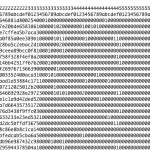
Auf dem Trichter gebracht hat mich eigentlich das Video vom Andreas („the man with the swiss accent“), welcher auch eine Schaltung aufgebaut hatte mit den besagten nRF24L01+ Transceivern. Er benötigt diese für seine Roboter-Steuerung. In Fhem haben wir ja diesen Baustein auch schon mehrmals zum Übertragen von Stati benutzt, siehe hier, hier, hier und hier.
Aber wie kann man mit einfachen Mitteln sehen, welcher Frequenzbereich oder auch Kanäle schon verstopft sind? Der nRF24L01+ funkt ja auch im WLAN-Bereich, ist also auch anfällig bei nebenliegenden Access-Points bzw. WLAN-Routern. Nicht jeder hat eine eine Fritzbox, mit der man ungefähr sehen kann was hier und da gesendet wird. Wer eine Fritzbox besitzt, einfach mal im Administration-Menü unter WLAN-Funkkanal seine WLAN-Umgebung inspizieren. Das Ergebnis könnte ungefähr so aussehen.
Um jetzt einen nRF24L01+ Baustein zu verwenden, sollte man also einen Bereich wählen, der nicht von anderen Routern vollgemüllt ist. Das ist also wichtig, wenn ihr an Fhem einige Sensoren mit MySensors betreibt.
Um eine solche Schaltung aufzubauen, benötigt ihr noch nicht mal einen Lötkolben, hier die Zutaten:
- Arduino-Nano (Amazon-Link:Arduino Nano
- nRF24-L01+ (auf das + achten, manche Anbieter verkaufen noch die Vorgängerversion), Amazon-Link: SainSmart NRF24L01+ drahtlos Transceiver Modul 2.4GHz 100m rang
- Nano-IO-Shield Breadboard: bei eBay -> Nano IO shield
Die Software ist die besagte und vom Andreas beschriebene Version, siehe hier. Diese installiert ihr in dem Arduino-Programm mit Include Libraries -> Manage Libraries und dann in der Suche RF24 eingeben. Dann installieren und die Arduino Gui neu starten.
Wichtig: Wenn ihr die Schaltung nach meinem Vorschlag aufbaut müsst ihr vor dem Flashen des Nanos eine Programmzeile ändern:
// Set up nRF24L01 radio on SPI bus plus pins 7 & 8
RF24 radio(9,10);
Denn hier unterscheidet sich der Programm-Code mit der Verkabelung des Bread-Boards!
Das Breadboard könnt ihr auch für Versuchsaufbauten für MySensors benutzen, dann muß in MySensors-Sketchen aber nichts geändert werden.
Jetzt nur noch den Nano mit der scanner.ino Software flashen und das Ergebnis sollte ungefähr so aussehen.
In den ersten beiden Zeilen sind die Kanäle (in hex) zu sehen, darunter die „Feldstärken“ der einzelnen Sender, je höher die Zahl, desto stärker der Sender.